Excel: come impilare più colonne in un'unica colonna
Puoi utilizzare la funzione VSTACK in Excel per impilare rapidamente più colonne in una.
Ad esempio, puoi utilizzare la seguente formula per impilare i valori delle prime sette righe delle colonne A, B e C in un’unica colonna:
=VSTACK( A1:A7 , B1:B7 , C1:C7 )
L’esempio seguente mostra come utilizzare questa formula nella pratica.
Esempio: impila più colonne in una singola colonna in Excel
Supponiamo di avere le seguenti tre colonne di valori in Excel:
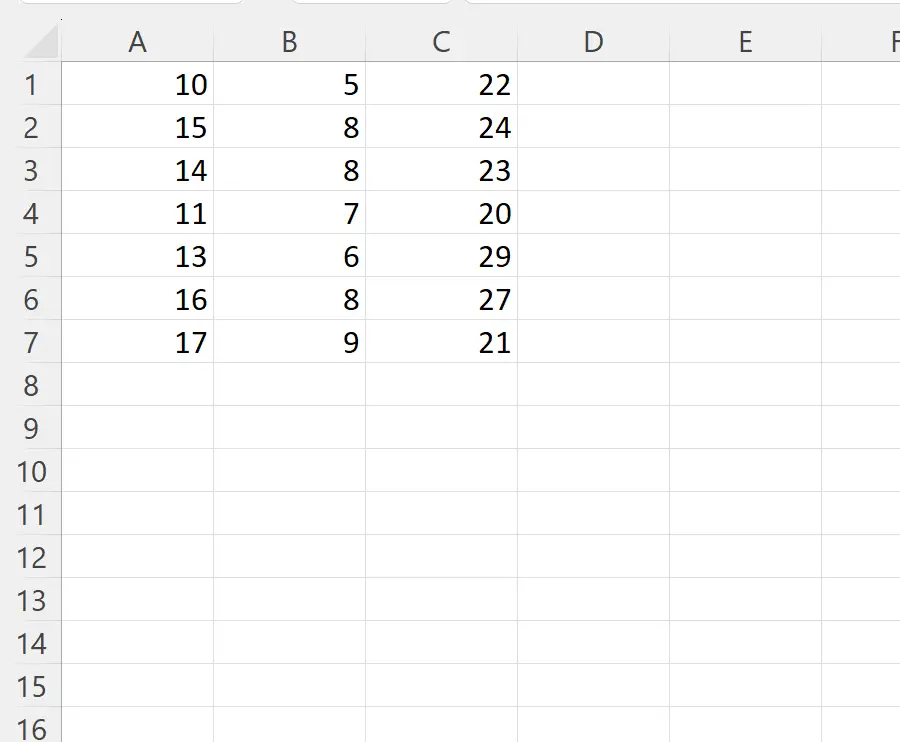
Supponiamo di voler impilare i valori di queste tre colonne in un’unica colonna.
Per fare ciò possiamo digitare la seguente formula nella cella E1 :
=VSTACK( A1:A7 , B1:B7 , C1:C7 )
Lo screenshot seguente mostra come utilizzare questa formula nella pratica:
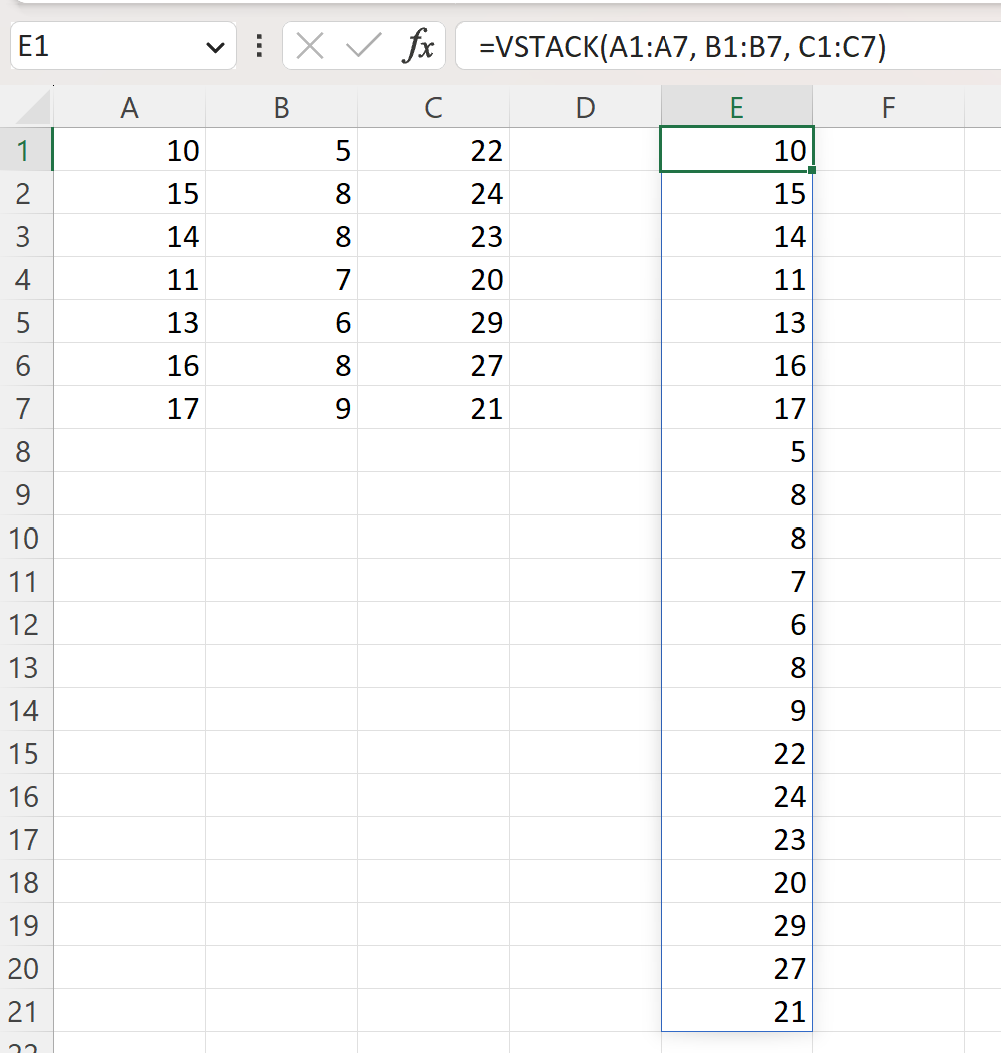
Possiamo vedere che la funzione VSTACK ha impilato con successo ciascuna colonna in una singola colonna.
Tieni presente che la funzione VSTACK funziona anche se in ciascuna colonna è presente un numero diverso di valori.
Ad esempio, potremmo utilizzare la seguente formula per impilare più colonne in una quando è presente un numero diverso di valori in ciascuna colonna:
=VSTACK( A1:A7 , B1:B3 , C1:C5 )
Lo screenshot seguente mostra come utilizzare questa formula nella pratica:
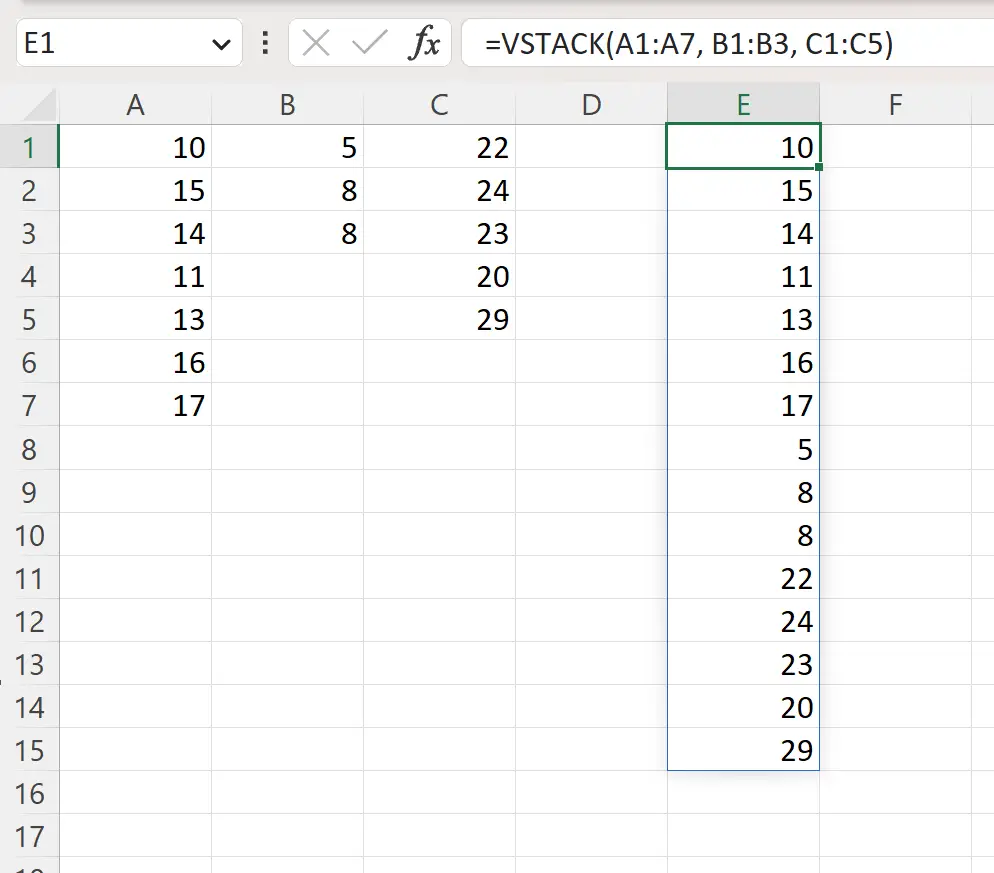
La funzione VSTACK ha impilato correttamente ciascuna colonna in una singola colonna.
Nota : qui è possibile trovare la documentazione completa della funzione VSTACK in Excel.
Risorse addizionali
I seguenti tutorial spiegano come eseguire altre operazioni comuni in Excel:
Come contare il numero di occorrenze in Excel
Come contare la frequenza del testo in Excel
Come calcolare la frequenza relativa in Excel